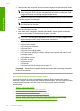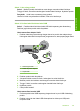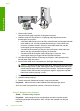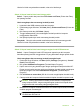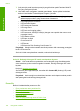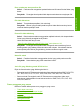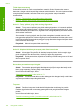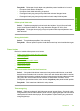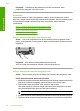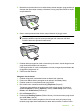User Guide
Jika hal ini tidak menyelesaikan masalah, coba solusi berikutnya.
Solusi 4: Hapus instalasi dan instal ulang produk
Solusi: Hapus produk dari panel kendali Printers and Faxes (Printer dan Faks),
lalu pasang kembali.
Untuk menghapus dan memasang kembali produk
1. Lepaskan kabel USB antara produk dan komputer.
2. Pada batang tugas Windows, klik Start (Mulai), Printers and Faxes (Printer dan
Faks).
3. Klik kanan produk dan pilih Delete (Hapus).
4. Tunggu beberapa detik, lalu sambungkan kembali produk ke komputer
menggunakan kabel USB.
5. Ikuti petunjuk pada layar untuk memasang kembali produk.
Penyebab: Mungkin ada masalah saat Anda pertama kali memasang produk.
Jika hal ini tidak menyelesaikan masalah, coba solusi berikutnya.
Solusi 5: Hapus instalasi dan instal ulang perangkat lunak HP Photosmart
Solusi: Hapus Perangkat Lunak HP Photosmart sepenuhnya dari komputer
kemudian pasang kembali menggunakan CD yang disertakan dengan produk Anda.
Untuk menghapus dan memasang kembali perangkat lunak
1. Pada baris fungsi Windows, klik Start (Mulai), Settings (Pengaturan), Control
Panel (Panel Kendali).
2. Klik ganda Add/Remove Programs (Tambah/Hapus Program).
3. Hapus semua hal yang berhubungan dengan perangkat lunak pemindaian HP.
Pesan muncul pada komputer untuk menghidupkan kembali setelah menghapus
beberapa program dari daftar Add/Remove Programs (Tambah/Hapus
Program).
4. Pilih Click here to restart later (Klik di sini untuk menghidupkan kembali nanti).
5. Cabut produk dari komputer Anda kemudian hidupkan kembali komputer Anda.
Catatan Penting agar Anda mencabut produk sebelum menghidupkan
ulang komputer Anda. Jangan menghubungkan produk ke komputer Anda
hingga Anda telah memasang ulang perangkat lunak.
6. Masukkan CD-ROM HP Photosmart ke drive CD-ROM komputer Anda, kemudian
mulailah program Pemasangan.
Catatan Jika program Setup tidak muncul, cari berkas setup.exe dalam drive
CD-ROM dan klik dua kali.
Kesalahan 181
Mengatasi masalah